Google Earth ist eine kostenlose Google-Software, mit der Sie über einen virtuellen Globus "reisen" und die Erde durch hochauflösende Bilder und Satellitenfotos sehen können. Google Earth bietet "alles was es auf der Welt zu sehen gibt". Einige Google Earth-Benutzer unter Mac OS X haben jedoch in letzter Zeit Probleme mit dem neuesten Upgrade gemeldet. Nach der Aktualisierung auf das neueste Google Earth werden beispielsweise die Ortsnamen nicht angezeigt.
Google Maps hatte ebenfalls diese Probleme für bestimmte Benutzer. Deshalb haben die Mitarbeiter vorgeschlagen, Google Earth deinstallieren und neu zu installieren wenn Probleme wie folgende auftreten: Die Anwendung lädt alles außer der Karte und hinterlässt den Benutzern einen schwarzen Bildschirm mit roten Kästchen, gelben Rändern und einem schwarzen Bildschirm. In diesem Artikel erfahren Sie, wie Sie die App gründlich deinstallieren.
Inhalte: Teil 1. Manuell Google Earth Mac deinstallierenTeil 2. Häufige Probleme beim manuellen Google Earth deinstallierenTeil 3. Automatisch Google Earth Mac deinstallierenTeil 4. Fazit
Teil 1. Manuell Google Earth Mac deinstallieren
Auf einem Mac Google Earth deinstallieren funktioniert gleich wie die Deinstallation anderer Software. Sie müssen zuerst die App entfernen, gefolgt vom dem löschen des Google Earth-Cache und anderen Dienstdateien. Sehen wir uns die Schritte, zur manuellen Deinstallation von Google Earth Mac, im Detail an.

- Gehen Sie zum Anwendungen Ordner im Finder. Suchen Sie dort die ausführbare Datei von Google Earth und legen Sie diese in den Papierkorb.
- Suchen wir nun nach allen Dienstdateien von Google Earth. Apple speichert sie standardmäßig im Bibliothek Ordner. Um auf das
/LibraryVerzeichnis zuzugreifen, drücken SieCommand+Shift+Gauf Ihrer Tastatur. - Gehen Sie dann zum Ordner Application Support und löschen Sie das Unterverzeichnis für Google Earth.
Sie werden auch verschiedene Verzeichnisse in der Bibliothek entdecken, z.B. Caches, Cookies, Container und andere. Die Dienstdateien für bestimmte Programme können manchmal über viele Verzeichnisse verstreut sein. Aus diesem Grund empfehlen wir Ihnen, an den folgenden Orten nach unnötigen Google Earth-Dateien zu suchen um auf dem Mac Google Earth deinstallieren abzuschließen:
~/Library/Application Support/…~/Library/Logs/…~/Library/Preferences/…~/Library/Caches/…~/Library/Containers/…~/Library/Cookies/…
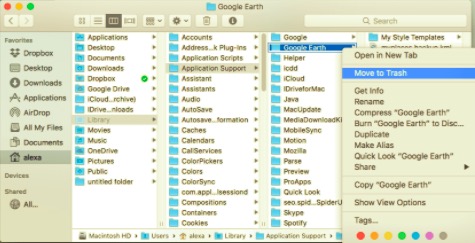
Seien Sie beim Entfernen von Servicedateien vorsichtig. Löschen Sie nur die Dateien, die mit der Google Earth App verbunden sind. Stellen Sie sicher, dass Sie keine Dateien hinzufügen, die nicht mit Google Earth zu tun haben, da dies zu Fehlfunktionen bei anderen auf Ihrem Mac installierten Apps führen kann.
- Gehen Sie in den Papierkorb-Ordner und leeren Sie diesen sobald Sie alle Dienstdateien von Google Earth gefunden und entfernt haben.
Und so können Sie Manuell Google Earth deinstallieren auf dem Mac. Für eine einfachere Möglichkeit, die App zu löschen, wird im dritten Teil dieses Artikels ein Tool vorgestellt, das Sie verwenden können.
Teil 2. Häufige Probleme beim manuellen Google Earth deinstallieren
Das Deinstallieren von Programmen unter Mac OS X wird normalerweise als einfach und unkompliziert angesehen: Sie können Programme einfach aus dem Ordner Programme löschen; oder Sie ziehen ein Programm per Drag & Drop in den Papierkorb; und für Apps aus dem App Store können Sie sie direkt über das LaunchPad deinstallieren. Noch besser ist, dass einige Anbieter von Mac-Apps integrierte Deinstallationstools enthalten, die Sie beim Entfernen von Hintergrundkomponenten unterstützen.
Um vollständig auf einem Mac Google Earth deinstallieren zu können, benötigen Sie grundlegende Kenntnisse des Dateisystems von Mac OS X. Andernfalls besteht die Gefahr, dass Ihr Mac crasht oder andere Probleme auftreten. Aus diesem Grund hat Apple den Bibliotheksordner auf Ihrem Mac ausgeblendet. Die häufigsten Probleme bei der Deinstallation von Google Earth sind:
- Google Earth kann nicht über Launchpad gelöscht werden (Nur Apps, die aus dem App Store heruntergeladen wurden, können über das Launchpad deinstalliert werden).
- Daten, Dateien, Verknüpfungen und Symbole, die mit Google Earth für Mac verknüpft sind, befinden sich weiterhin auf dem Mac und können in Zukunft Probleme verursachen.
Teil 3. Automatisch Google Earth Mac deinstallieren
Tatsächlich führen viele Benutzer die Entfernung des Programms auf ihren Mac-Computern nicht vollständig aus, weil es so kompliziert und umständlich ist, egal ob es darum geht, Google Earth deinstallieren oder andere installierte Apps zu entfernen. Verwendung spezieller Softwaretools, die dazu bestimmt sind, Anwendungen auf dem Mac entfernen sind wesentlich handlicher.
Wenn Sie beim Entfernen von Google Earth Mac Zeit und Energie sparen möchten, Probleme beim Google Earth deinstallieren auf dem üblichen Weg haben oder nicht sicher sind, welche Ordner oder Dateien mit Google Earth verknüpft sind, können Sie ein effizientes Deinstallationsprogramm verwenden. Sie können dieses Tool namens PowerMyMac herunterladen um Google Earth auf dem Mac und die zugehörigen Dateien mit nur wenigen Klicks genau zu deinstallieren.
Das spezialisierte Deinstallationstool kann automatisch den Platz des Benutzers beim Entfernen der Anwendung einnehmen und hinterlässt keine verbleibenden Probleme nach der Deinstallation auf Ihrem Computer. Hier sind die Schritte zur Verwendung PowerMyMac:
- Laden Sie PowerMyMac herunter, installieren Sie die App und starten Sie sie.
- Klicken Sie auf die Deinstallation, drücken Sie die Scannen -Taste, um das Scannen aller installierten Apps auf Ihrem Mac zu starten.
- Auf der linken Seite dieser Seite erscheint nach dem Scannen die Liste aller installierten Apps. Suchen Sie Google Earth in der Liste oder geben Sie es in das Suchfeld in der oberen rechten Ecke ein.
- Klicken Sie auf die App und wählen Sie alle zugehörigen Dateien auf der rechten Seite der Seite aus. Nachdem Sie alle unerwünschten Apps ausgewählt haben, klicken Sie auf Bereinigen Anschließend werden alle ausgewählten Elemente gelöscht.

Ein "Reinigungsvorgang abgeschlossen" wird angezeigt und zeigt an, wie viele Dateien bereinigt wurden und wie viel Speicherplatz derzeit auf Ihrer Festplatte verfügbar ist.
Teil 4. Fazit
Das manuelle Google Earth deinstallieren Mac kann für manche Benutzer effektiv sein. Mit einem Deinstallations Tool können Sie Google Earth jedoch in nur drei einfachen Schritten von loswerden. Tausende von Menschen haben positives Feedback hinterlassen, nachdem sie Google Earth Mac deinstallieren versucht haben. Es ist nicht nur einfach, eine unerwünschte Anwendung auf einem Mac zu deinstallieren, sondern löst das Problem auch auf sichere Weise, sodass Sie sich nach dem Ausprobieren keine Sorgen um die Sicherheit Ihres Computers machen müssen.
Sie können das Programm auf jede für Sie bequemste Methode deinstallieren. Das einzige, was Sie im Auge behalten sollten, ist, immer die Überreste gelöschter Programme zu löschen, um zu vermeiden, dass Ihre Festplatte mit nutzlosen Dateien gefüllt wird.



